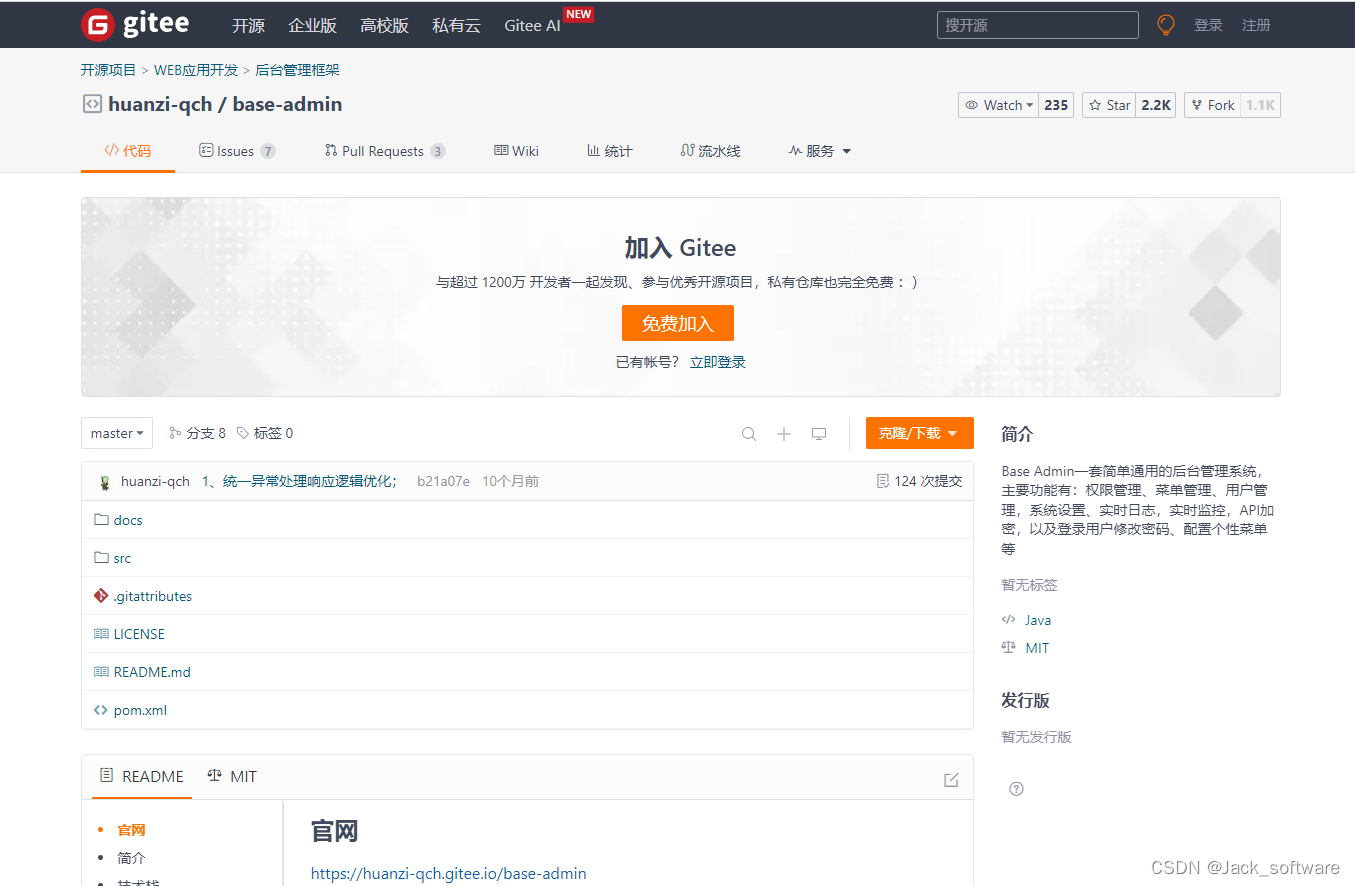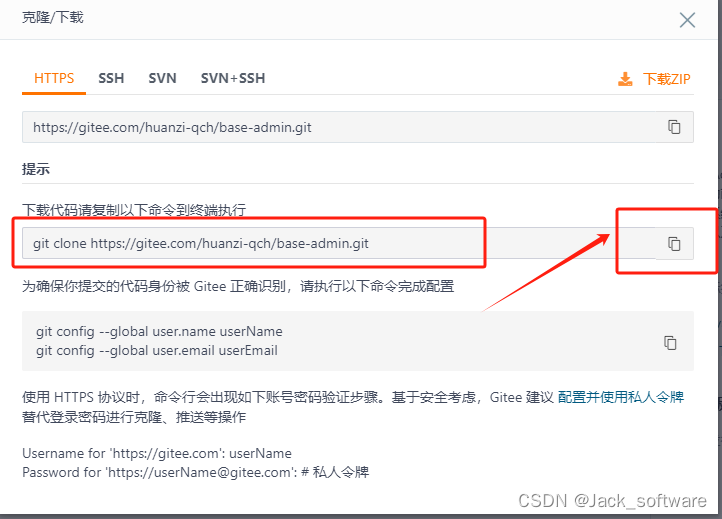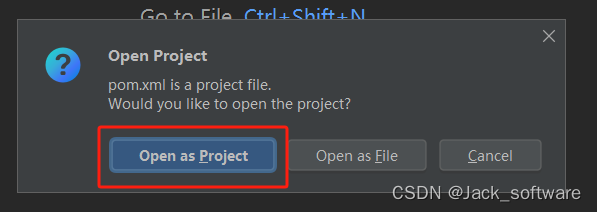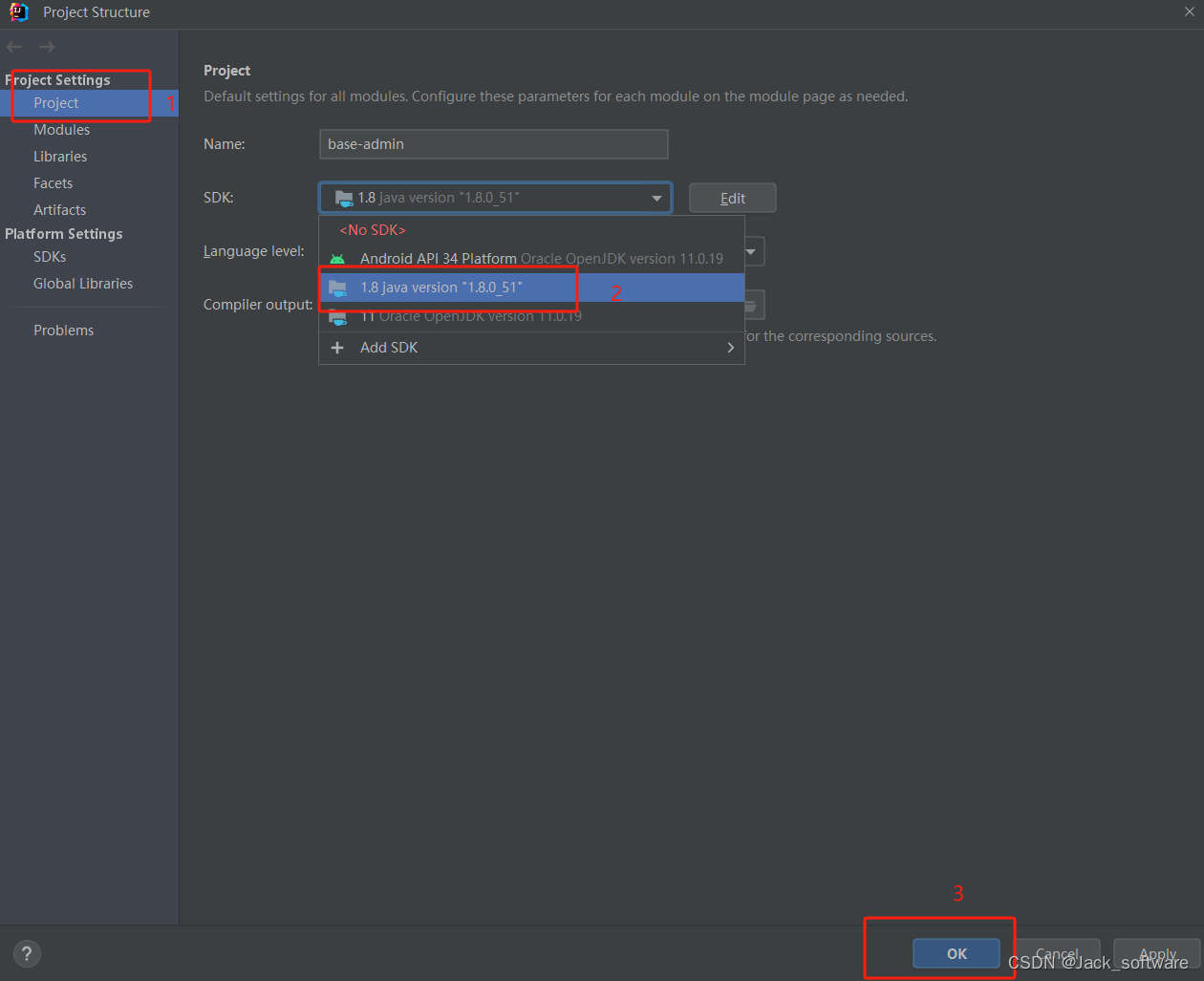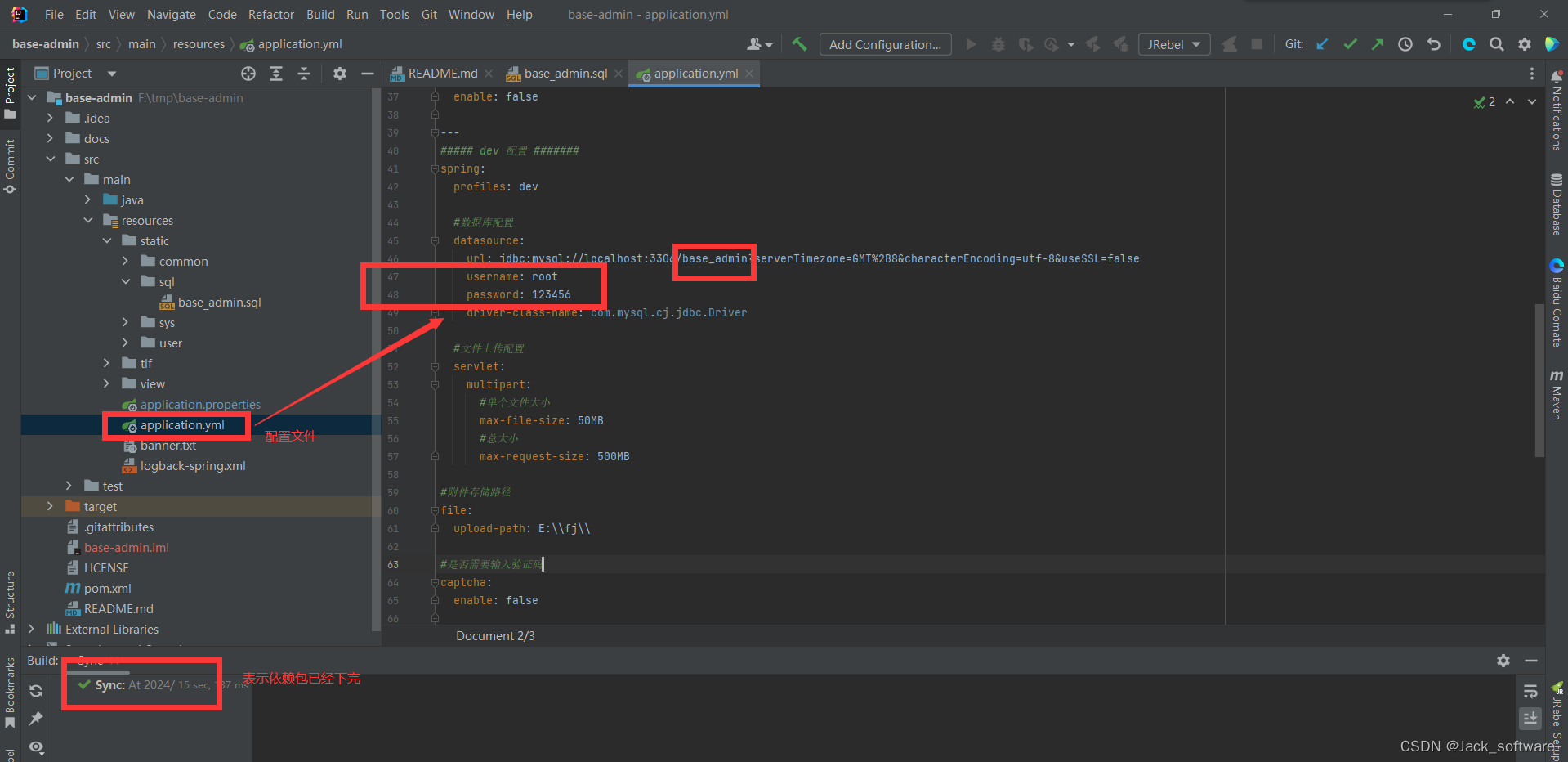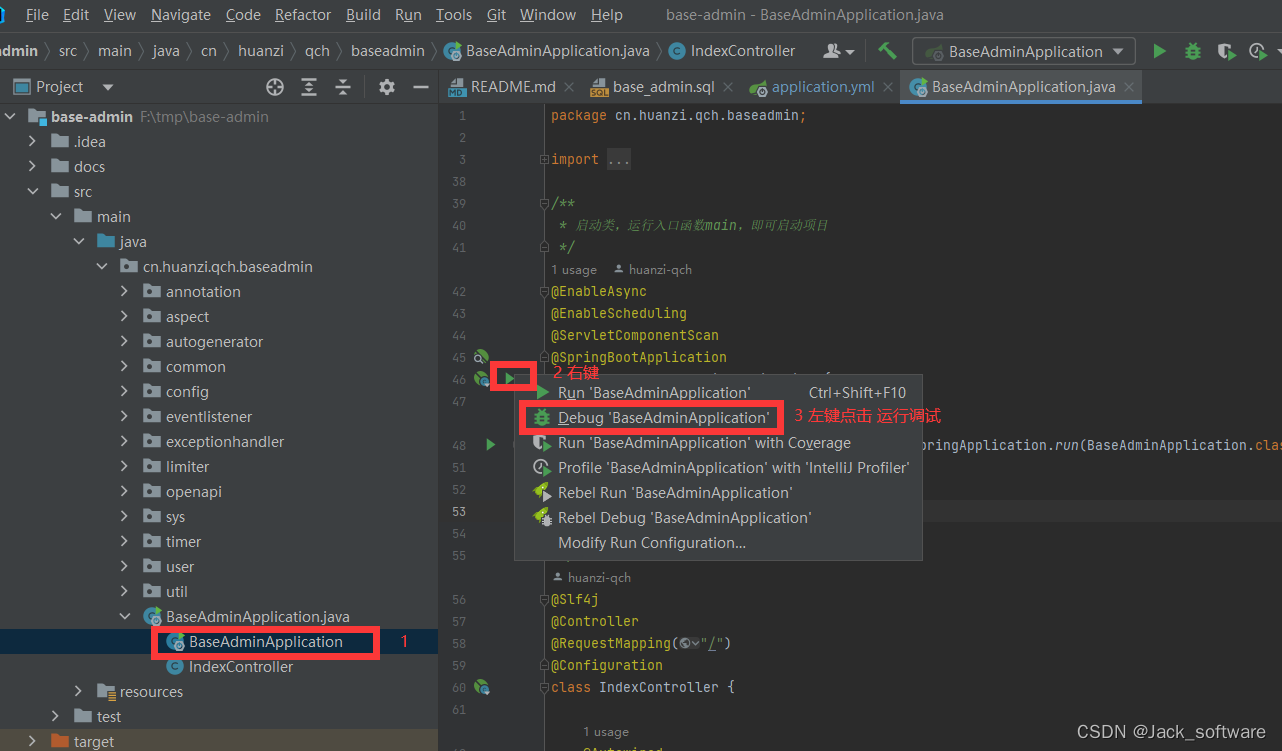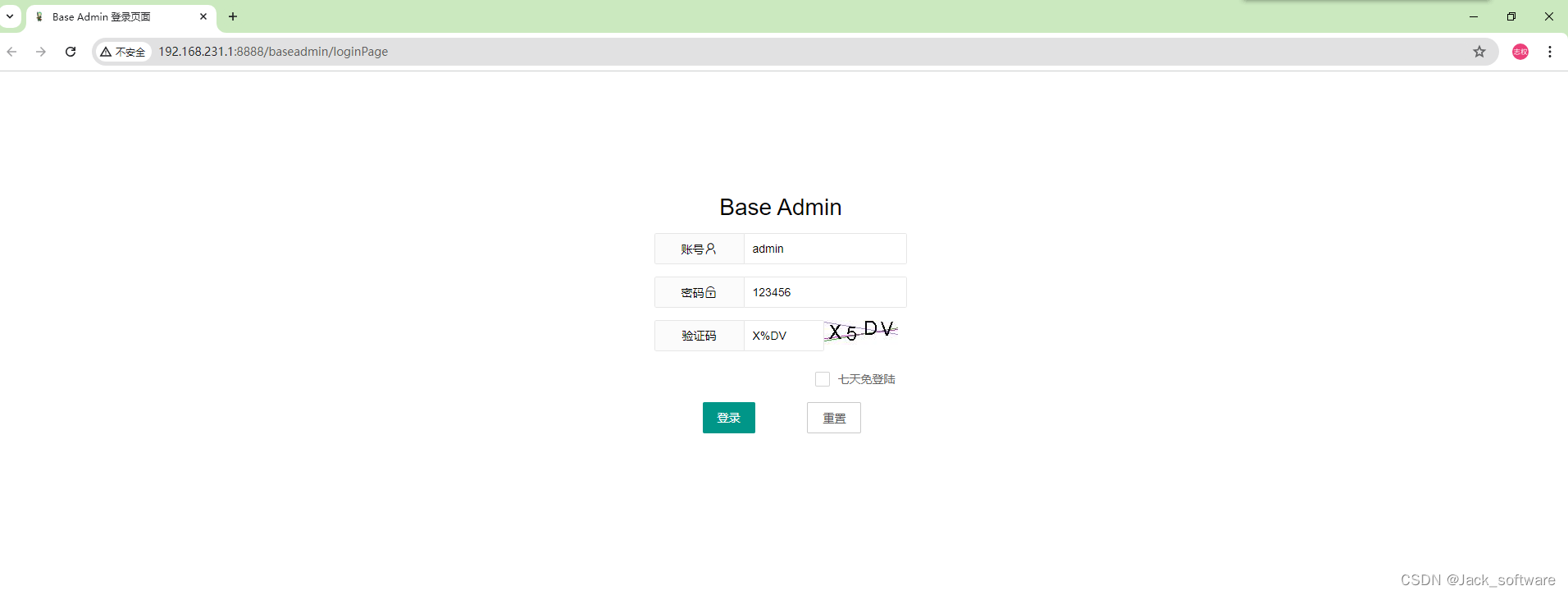本文主要是介绍Java从开源网站源码在windows下面一步一步跑起来,希望对大家解决编程问题提供一定的参考价值,需要的开发者们随着小编来一起学习吧!
Java从开源网站源码在windows下面一步一步跑起来
万丈高楼平地起,系统建设不是一朝一夕,必须持之以恒,从点滴做起。
本文主要根据
https://gitee.com/huanzi-qch/base-admin一个简单的管理系统,在windows系统上跑起来,然后你深度学习。
下载源码
方法一
点击克``克隆/下载
方法二
请确保本地已经安装 git 管理工具
git安装参考https://blog.csdn.net/Jack_software/article/details/139620042
其他无障碍阅读参考 git安装无障碍阅读
方法二步骤一: copy git clone代码(任意一个都可)
git clone https://gitee.com/huanzi-qch/base-admin.git
步骤二, 在windows电脑上
右键打开 git 命令行工具
完成后代码已经下载本地 , 假设你下载的路径是
F:\tmp\那么F:\tmp\base-admin是你已经下载的源代码的路径
windows下安装IntelliJIDEA
IntelliJIDEA 是Java的开发工具, 如果你用其他开发工具请护绿此步骤。 推荐使用 IntelliJIDEA 开发工具
本站IntelliJIDEA安装参考链接
https://blog.csdn.net/Jack_software/article/details/139619240
其他无障碍阅读参考 windows下安装IntelliJIDEA无障碍阅读
安装JDK1.8
该源码是JDK1.8开发, IntelliJIDEA 默认jdk 11+, 所以需要安装JDK1.8
如果已经安装JDK1.8 请忽略
本站windows下JDK1.8安装
https://blog.csdn.net/Jack_software/article/details/139618930
其他无障碍阅读参考 windows下JDK1.8安装无障碍阅读
安装MYSQL数据库
本源码数据库用的是MYSQL , 如果已经安装请忽略
本站windows安装MYSQL5.7
https://blog.csdn.net/Jack_software/article/details/139619337
其他无障碍阅读参考 windows安装MYSQL5.7无障碍阅读
安装任一MYSQL客户端管理工具
给出的sql源码可以看到他用的是
Navicat Premium
我用的是
SQLyog
本站windows安装SQLyog
https://blog.csdn.net/Jack_software/article/details/139620927
其他无障碍阅读参考 windows安装SQLyog无障碍阅读
上面都是环境准备,目前环境已经准备完成, 下面开始项目实战
IntelliJ IDEA打开项目
第一步
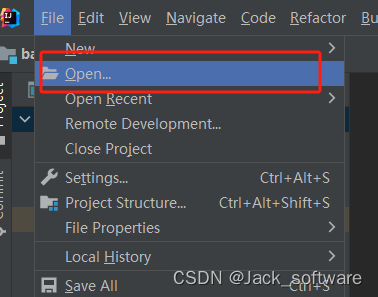
第二步
第三步
第四步 , 确定JDK
注意
IDE窗口右下角如果提示下载依赖包要点确认
第五步 , 这时候ide进行maven下载包,需要一段时间 , 打开数据库脚本进行初始化
源码作者说明文档在
README.md
打开/找到 初始化的SQL文件
第六步 打开MYSQL客户端管理工具初始化脚本
右键创建数据库
第七步 , 修改/确认MYSQL链接字符串
第八步 , 运行项目
第九步 , 直接点击地址 或者浏览器 输入
http://192.168.231.1:8888/baseadmin/登录系统
账号 admin 密码 123456
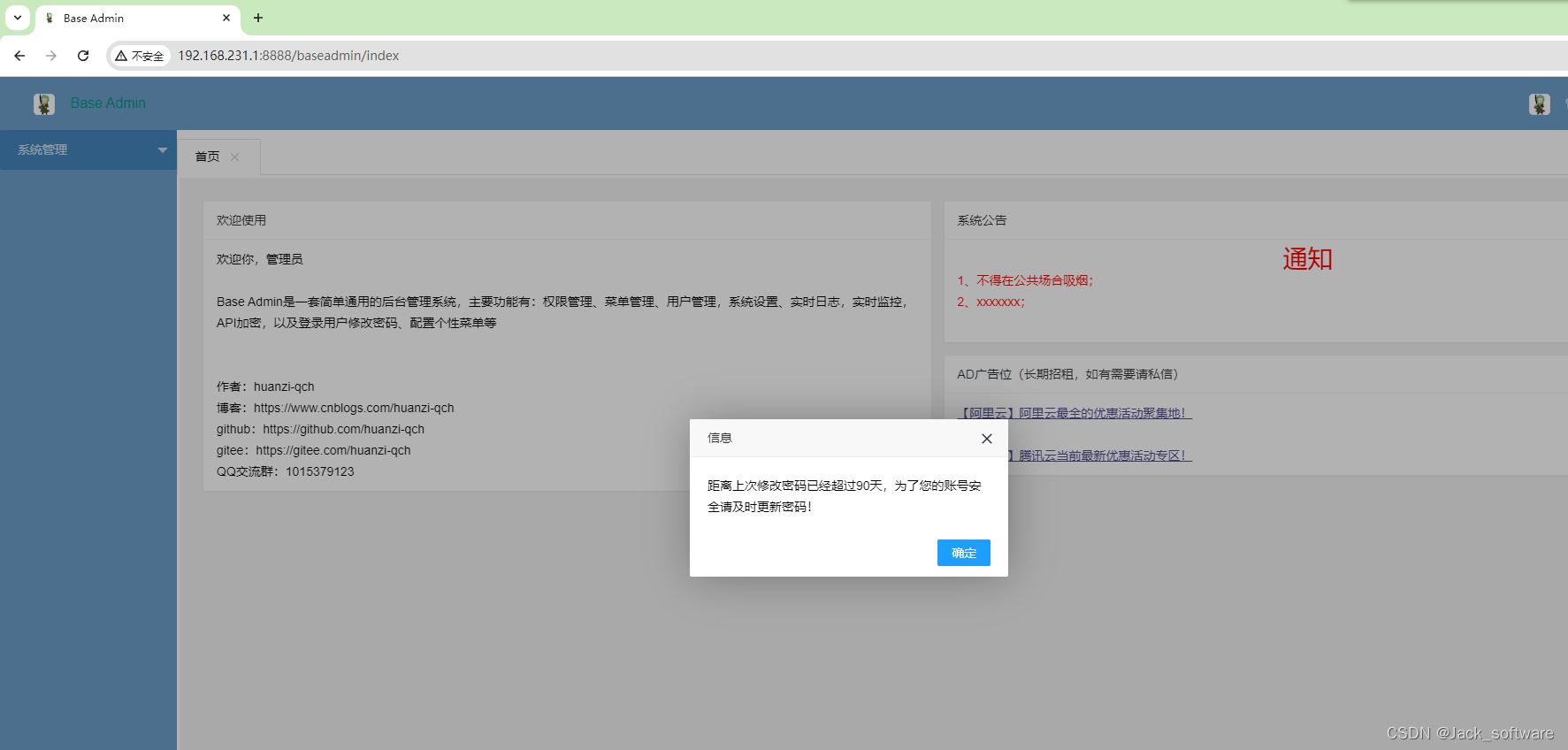

OVER
全栈工程师学习内容
- 前端内容
- 基础:html js css
- 实战:vue nodejs ts react fontawesome iconfont 等
- 后端
- 基础:面向对象,SQL基础
- 实战: Java + MySQL
这篇关于Java从开源网站源码在windows下面一步一步跑起来的文章就介绍到这儿,希望我们推荐的文章对编程师们有所帮助!